Chcesz samodzielnie i bezpłatnie stworzyć stronę internetową fundraisingu? 😇
W obecnej sytuacji zbiórki funduszy wzmogły się i rozszerzyły na więcej obszarów online niż kiedykolwiek wcześniej. Dzięki pojawieniu się trendów cyfrowych i faktowi, że technologia pozostanie.
Osoby i grupy mogą korzystać ze swoich sieci internetowych, aby łatwo poszerzać swój zasięg, zbierać datki i wspierać ludzkość na dobre.
WordPress znacznie ułatwił utworzenie witryny zbiórki pieniędzy za pomocą kilku kliknięć Elementora. W tym artykule pokażemy, jak utworzyć witrynę zbierającą fundusze Zbiórka pieniędzy WP w zaledwie kilku krokach.

WP Fundraising to wielozadaniowa wtyczka, w której za pomocą kilku kliknięć możesz utworzyć jedną darowiznę, wiele darowizn lub dowolną stronę internetową z finansowaniem osobistym.
Posiada również wbudowane systemy płatności, płatność przy odbiorze, bezpośredni przelew bankowy, płatności czekami, PayPal, paski itp. Wraz ze wszystkimi bramkami płatniczymi WooCommerce.
WP Fundraising to łatwa w obsłudze wtyczka Elementor z funkcją przeciągania i upuszczania, którą można w pełni dostosować.
Oto kilka ważnych funkcji, które sprawiają, że WP Fundraising jest wyjątkowy:
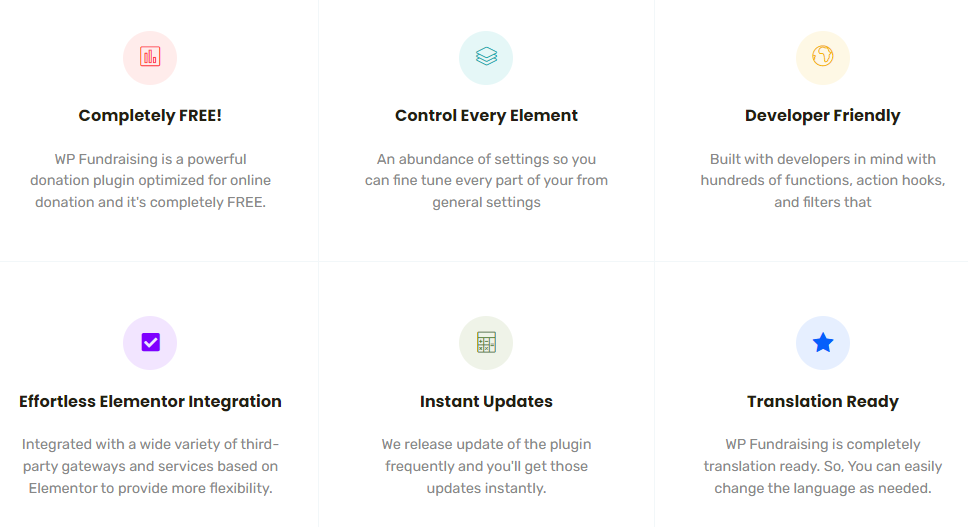
Teraz zaczynajmy! 😊
🧐 Szukasz kompletnego rozwiązania WooCommerce?
Dzięki ShopEngine Pro otrzymasz pełny pakiet Ponad 62 w pełni konfigurowalnych widżetów, Ponad 12 przydatnych modułów, Ponad 15 wstępnie zaprojektowanych szablonów, i więcej.
Więcej informacji znajdziesz na naszym najnowszym blogu 👉🏽 Tutaj
Tworzenie stron internetowych poświęconych pozyskiwaniu funduszy od podstaw
Na początku musisz zainstalować WP Fundraising i w tym celu wystarczy przejść do panelu WordPress, najechać kursorem Wtyczki > Kliknij Dodaj nowe
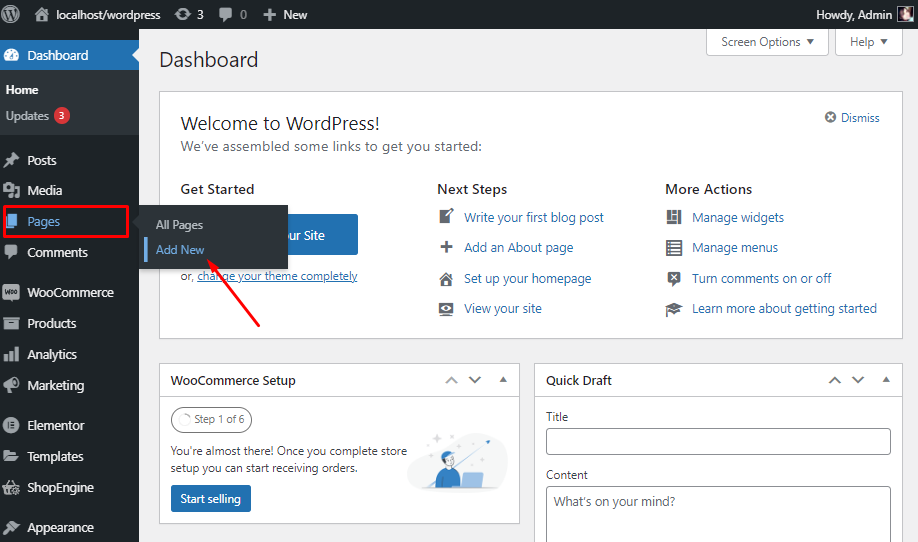
Następnie w panelu wyszukiwania wpisz Zbiórka pieniędzy WP > Kliknij Zainstalować.
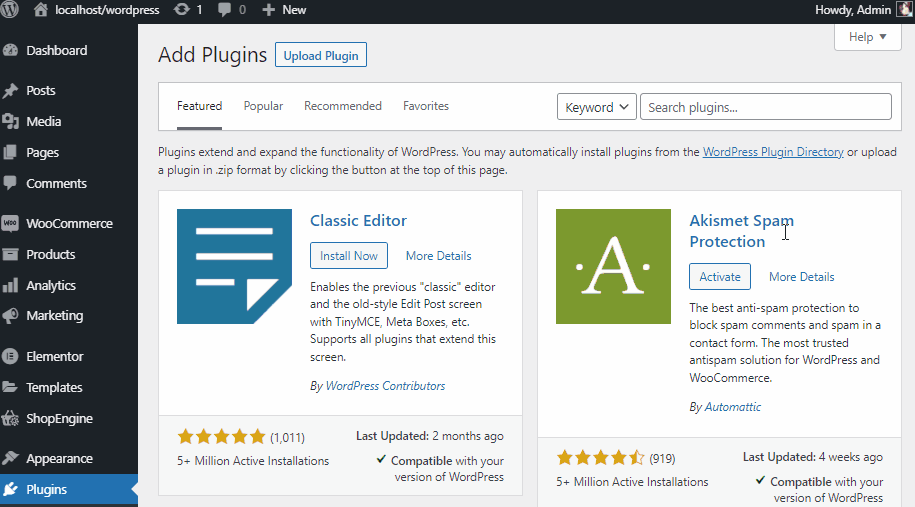
Następnie po prostu kliknij Aktywuj i gotowe!
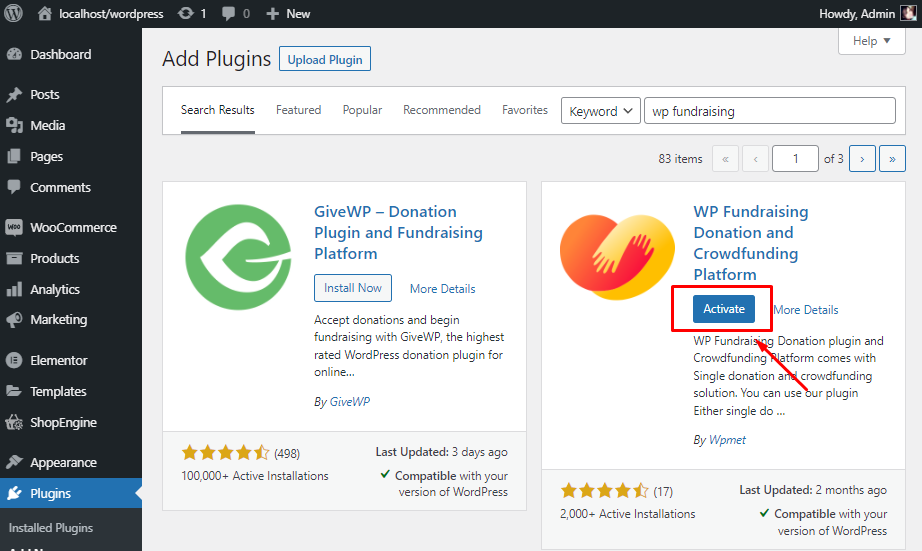
Teraz, gdy już zainstalowałeś i aktywowałeś WP Fundraising, ustawienie szybkiego uruchamiania nastąpi zaraz po kliknięciu Dodaj kampanię po raz pierwszy.
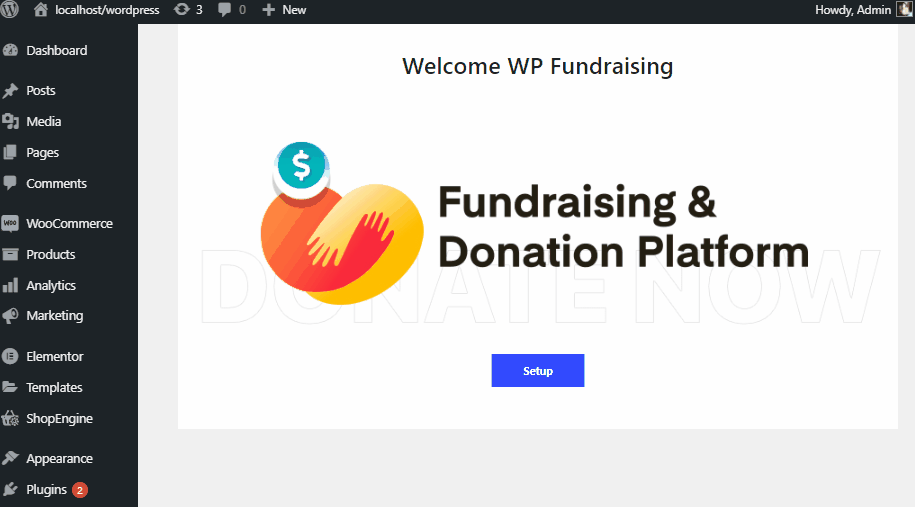
Witamy w Zbiórka pieniędzy WP, teraz za pomocą kilku kliknięć stwórzmy stronę internetową służącą rozwojowi funduszy. 😃
Jak skonfigurować kampanię (pojedynczą/crowdfunding)
Witryna WP Fundraising umożliwi Ci otrzymywanie datków w dowolnym miejscu i czasie! Teraz pokażemy Ci, jak w kilku prostych krokach dodać pojedynczą darowiznę lub kampanię crowdfundingową.
Po prostu kliknij Dodaj kampanię > daj swojej kampanii a Tytuł > Wstaw obraz lub film, klikając Dodaj multimedia > Następnie daj Twojej kampanii dokładny opis na stronie Ustęp Sekcja.
Uwaga: podczas pisania opisu możesz nawet wybrać preferowane nagłówki i czcionki.
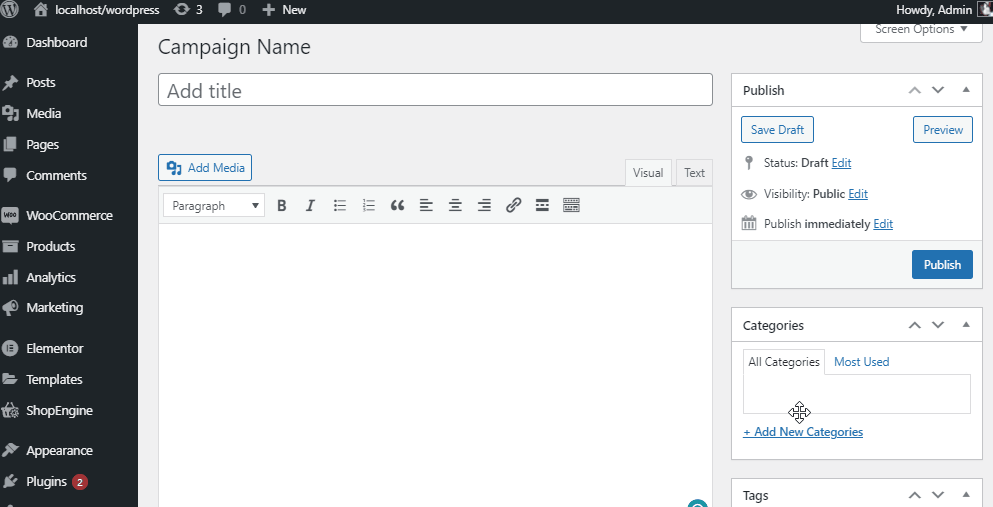
Dla Kampania pojedynczej darowizny:
Teraz czas wybrać swój Format kampanii. W tym celu musisz przewinąć nieco w dół Formularz kampanii zakładkę znajdziesz Ogólny Sekcja > Wybierać Pojedyncza darowizna.
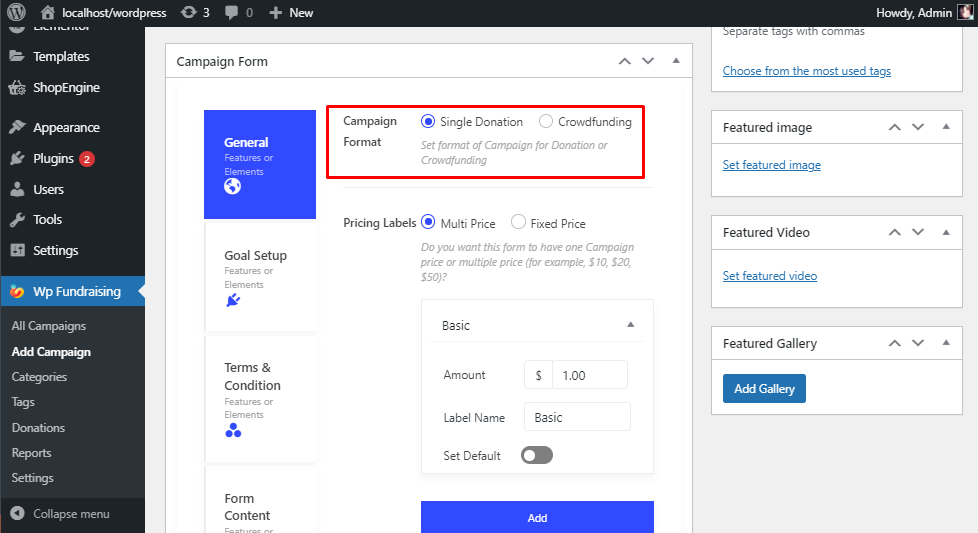
Teraz czas na konfigurację Etykiety cenowe > wybierać Wiele cen. Zaktualizuj Podstawowy ustawienia i wybierz Kwota > zapewnić Nazwa etykiety > Włącz opcję Ustaw domyślne domyślnie reprezentuje kwotę. Możesz więc włączyć tę opcję, jeśli liczysz ją jako kwotę domyślną.
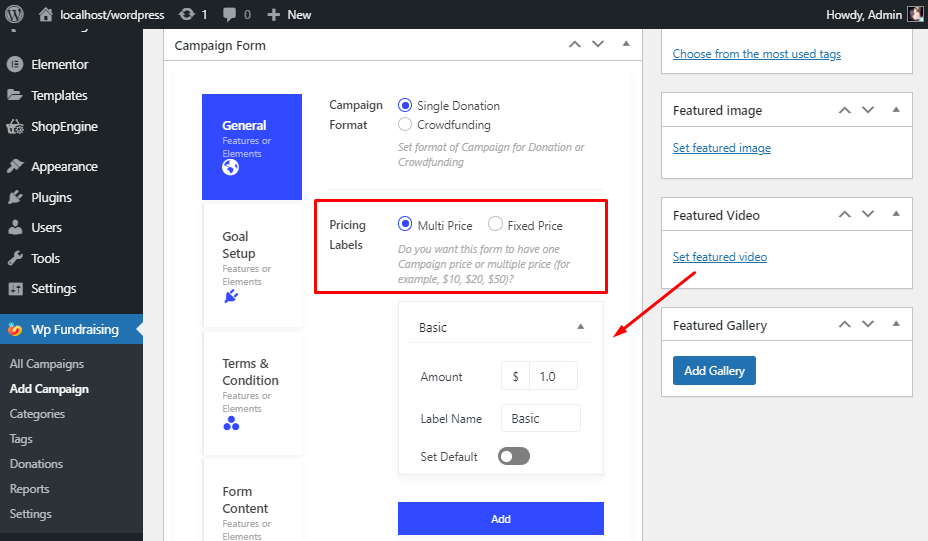
Dodatkowa personalizacja: tutaj możesz włączyć Kwota niestandardowa. Następnie Wybierz opcję Wyświetl etykietę z poniższych opcji Zapakowane Lub Przycisk radiowy lub możesz wybrać Upuścić.
Przez Włącz Konfiguracja limitu musisz ustaw maksymalną lub minimalną wartość, o jaką użytkownik może przekazać krótką wiadomość o limicie darowizn. Na przykład, możesz podać minimalną ilość 1$ i maksymalną ilość 10$
w Ze stylu, możesz albo wybrać Na polach Lub Tylko przycisk. Następnie dodaj dostosowany Prześlij tekst. Możesz włączyć Wyświetl formularz w wyskakującym okienku modalnym zbyt.
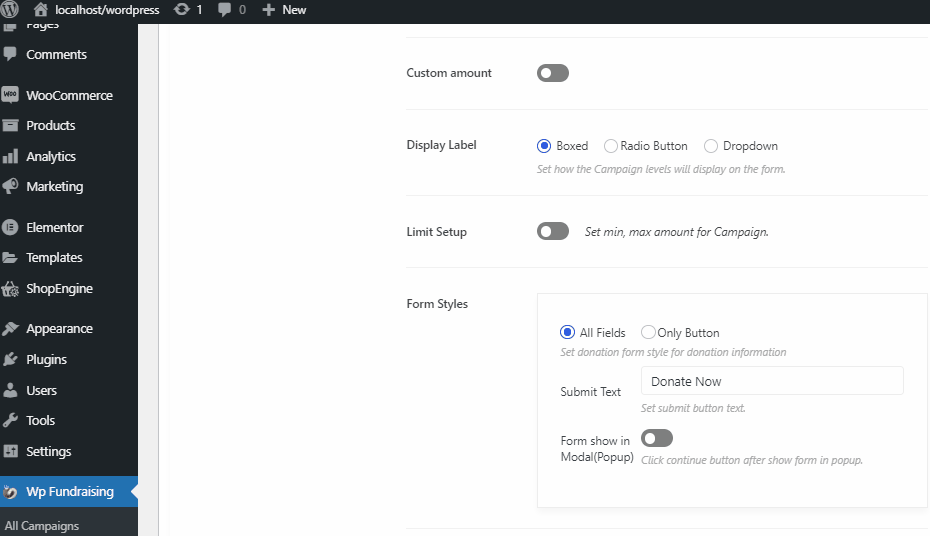
Dla Kampania crowdfundingowa:
W przypadku finansowania społecznościowego musisz wybrać Finansowanie społecznościowe. I wszystkie następujące terminy, takie jak Wyświetl etykietę z poniższych opcji Zapakowane Lub Przycisk radiowy lub możesz wybrać Upuścić.
Przez Włącz Konfiguracja limitu musisz ustawić maksymalną lub minimalną wartość, o jaką użytkownik może przekazać krótką wiadomość o limicie darowizn.
Na przykład, możesz podać minimalną ilość 1$ i maksymalną ilość 10$.
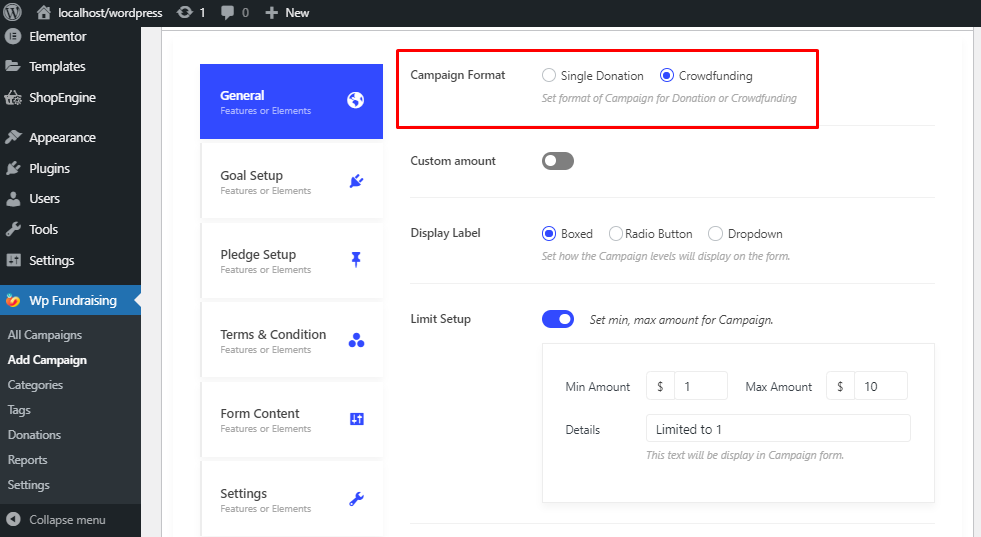
Dla Konfiguracja celu najpierw musisz włączyć opcję Wyświetl cel docelowy. Tam możesz dostosować swoje Styl celu (Postęp lub Wykres kołowy), Wyświetl jako (Procent, Wykres lub Oba) i wybierz styl Kolor.
Teraz skonfiguruj swój Typ celu. Tutaj możesz wybrać jedno i drugie Cel docelowy, Data docelowa, Cel docelowy i data, Kampania nigdy się nie kończy. Zaktualizuj Podniesienie kwoty I Data docelowa.
Po osiągnięciu celu włącz i wyświetl krótki komunikat Wiadomość aby dostarczać aktualizacje.
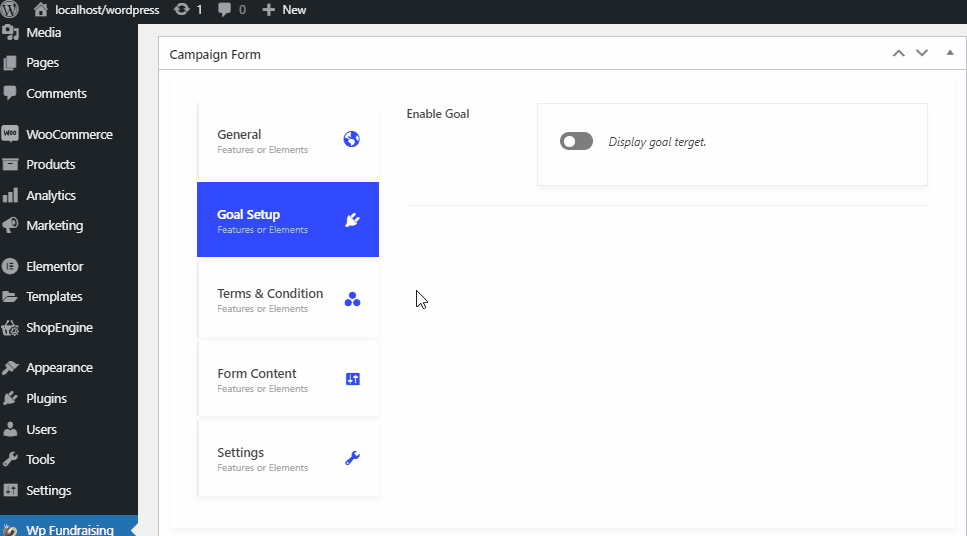
Dla Kampania crowdfundingowa:
Zasadniczo zobowiązanie polega na przekazaniu określonej kwoty pieniędzy na określony czas pod warunkiem, że użytkownik zwróci ją darczyńcy po osiągnięciu założonej kwoty.
W Pledge Setup użytkownik może wyświetlić kwotę, ilość, etykietę i opis etykiety. W sekcji Additional Data można uwzględnić wiele wartości, szacowaną datę dostawy i koszt wysyłki. lokalizacja do serwisu.
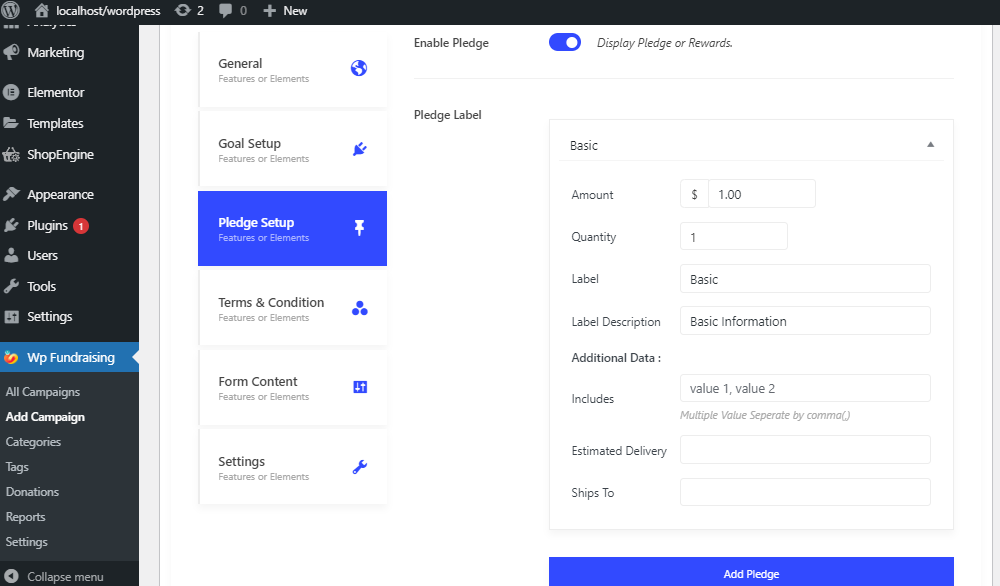
🙆🏻♂️ Wskazówki i porady
Martwisz się o optymalizację współczynników konwersji? Jeśli chcesz poznać CRO od podszewki, możemy przeprowadzić Cię przez proces obliczeń 👉🏽 współczynnik konwersji sprzedaży podany w tym artykule.
To pole zawiera wszystkie Regulamin sprawy pomiędzy właścicielem witryny a darczyńcą. Należy zawrzeć umowę z dawcą i należy przestrzegać tych umów.
Włączając opcję Warunki wyświetlania możesz wybrać Pole wyboru pozycji (Po przycisku Wyślij lub Przed przyciskiem Wyślij), Etykieta umowy, I Szczegóły umowy.
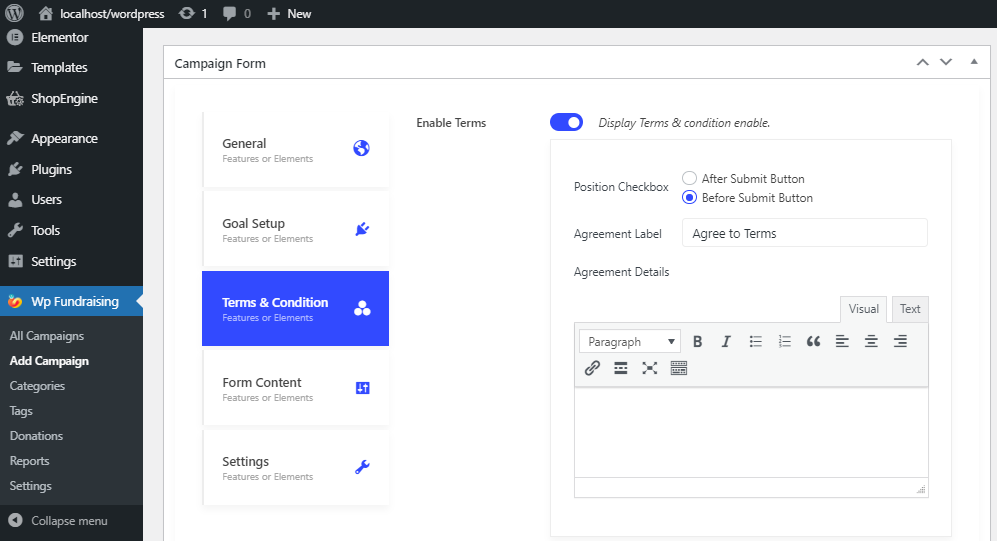
Bez włączania przycisk treści możesz dodać Dziękuję uwaga domyślnie przed lub po formularzu.
A po włączeniu Pola niestandardowe w którym możesz wyświetlić Formularz treści dodatkowych (imię, nazwisko, adres e-mail) dla swoich darczyńców.
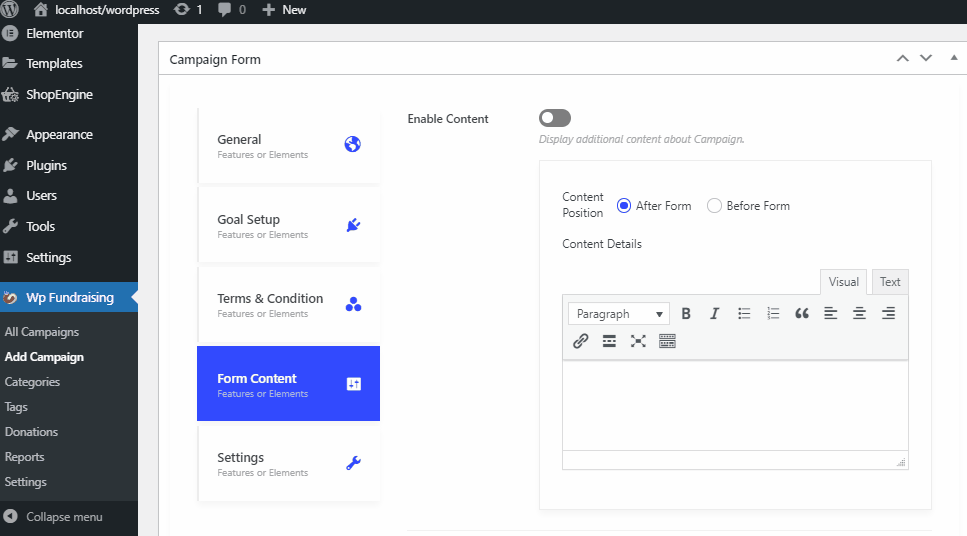
Wreszcie w Ustawienia możesz dostosować różne sekcje. Możesz Pokazywać Lub Ukrywać sekcje dotyczące Twoich preferencji.
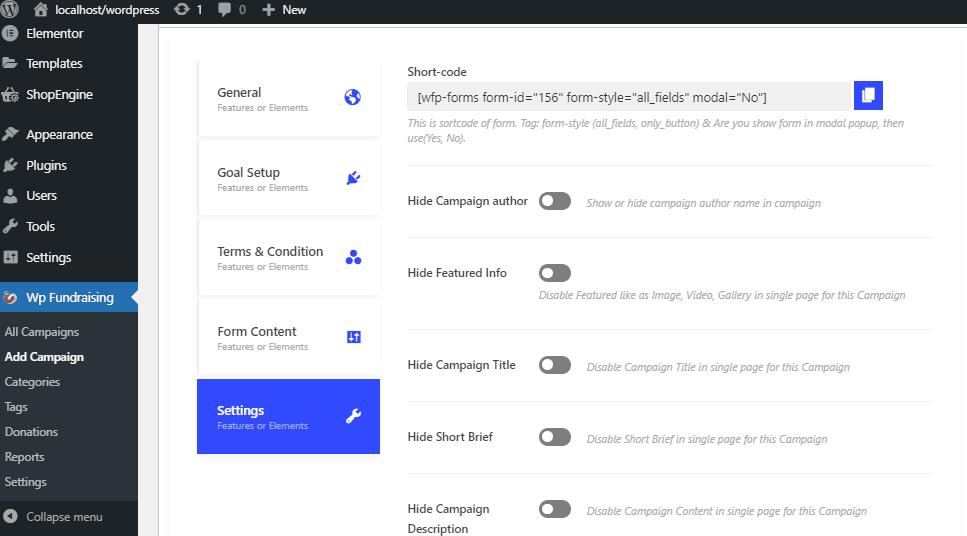
Ta sekcja obejmuje następujące aspekty wraz z a krótki kod wiersz:
- Ukryj autora kampanii
- Ukryj wyróżnione informacje
- Ukryj tytuł kampanii
- Ukryj krótki brief
- Ukryj opis kampanii
- Ukryj recenzje kampanii
- Ukryj aktualizacje
- Ukryj ostatnie fundusze
Możesz zmienić swoje Waga strony, klasa formularza niestandardowego, I Niestandardowy identyfikator formularza.
⭐ Przeczytaj inny poradnik ➡ jak stworzyć stronę internetową do rezerwacji podróży w WordPressie.
Skonfiguruj metody płatności (domyślne/WooCommerce)
Aby skonfigurować bramki płatnicze, wystarczy przejść do pulpitu nawigacyjnego, najechać kursorem na WP Fundraising i kliknąć Ustawienia.
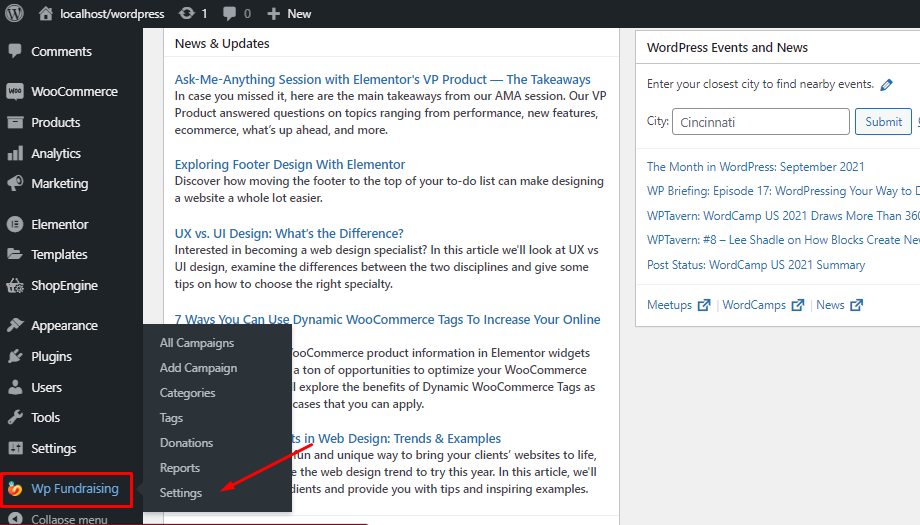
Dla Domyślna konfiguracja płatności:
Ułatw sobie metodę płatności WP Fundraising dzięki Domyślny skonfigurowane płatności.
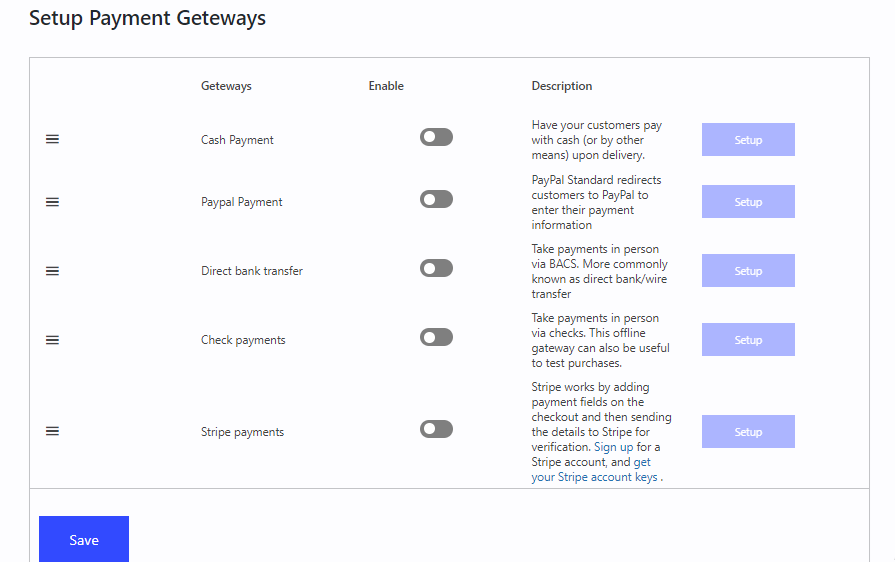
Udostępniliśmy wiele opcji płatności, w tym:
- Płatność gotówką przy odbiorze
- Bezpośredni przelew bankowy
- Sprawdź płatności
- PayPal
- Pasek i wiele innych.
Dla Konfiguracja płatności WooCommerce:
Możesz także skonfigurować swoje bramki płatnicze za pomocą skonfigurowanych płatności Woocommerce. Aby to zrobić, musisz udać się do Zbiórka pieniędzy WP > Ustawienia > Metody Płatności > wybierać WooCommerce.
Następnie kliknij Konfiguracja bramki płatności w WooCommerce.
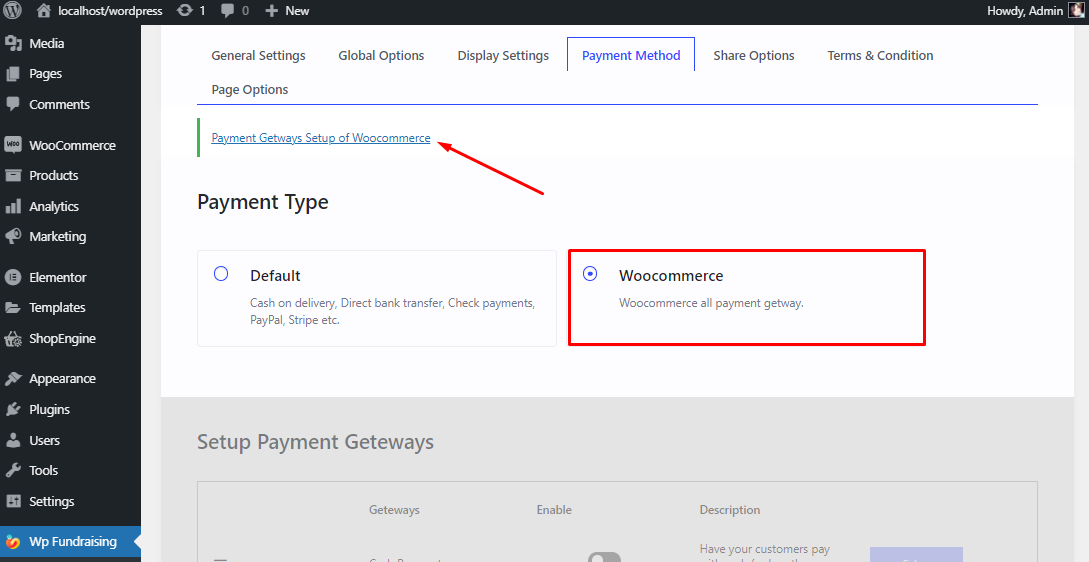
🧐 Szybka porada
Martwisz się użyciem wtyczki WooCommerce na stronie WordPress do założenia sklepu eCommerce? Ucz się 👉🏽 Jak założyć konto WooCommerce: krok po kroku
Dodatkowe informacje
WP fundraising jest zawsze do Twojej dyspozycji, aby pomóc Ci w stworzeniu najlepszej platformy kampanii dla Ciebie i Twoich darczyńców.
Oto kilka dodatkowych informacji, które pomogą Ci stworzyć/zaktualizować kampanię. Wspomnieliśmy również o liście skrótów i ich liście funkcjonalnej.
✅ Inne sposoby tworzenia kampanii
✅ Krótki kod
✅ Wykonaj działanie
Podsumowanie
WP Fundraising dla Elementora został zaprogramowany przez zespół specjalistów WP i otrzymuje regularne aktualizacje, doskonałe usługi wsparcia i szczegółową dokumentację.
Zrozumiały i przyjazny dla użytkownika interfejs pomoże Ci stworzyć kampanię darowizn w ciągu zaledwie kilku minut.
Na koniec mam nadzieję, że artykuł był na tyle pomocny, że przedstawił jasny obraz WP Fundraising i sposobu tworzenia kampanii za jego pomocą. Jeśli tak, nie zapomnij podzielić się swoją opinią w sekcji komentarzy poniżej.

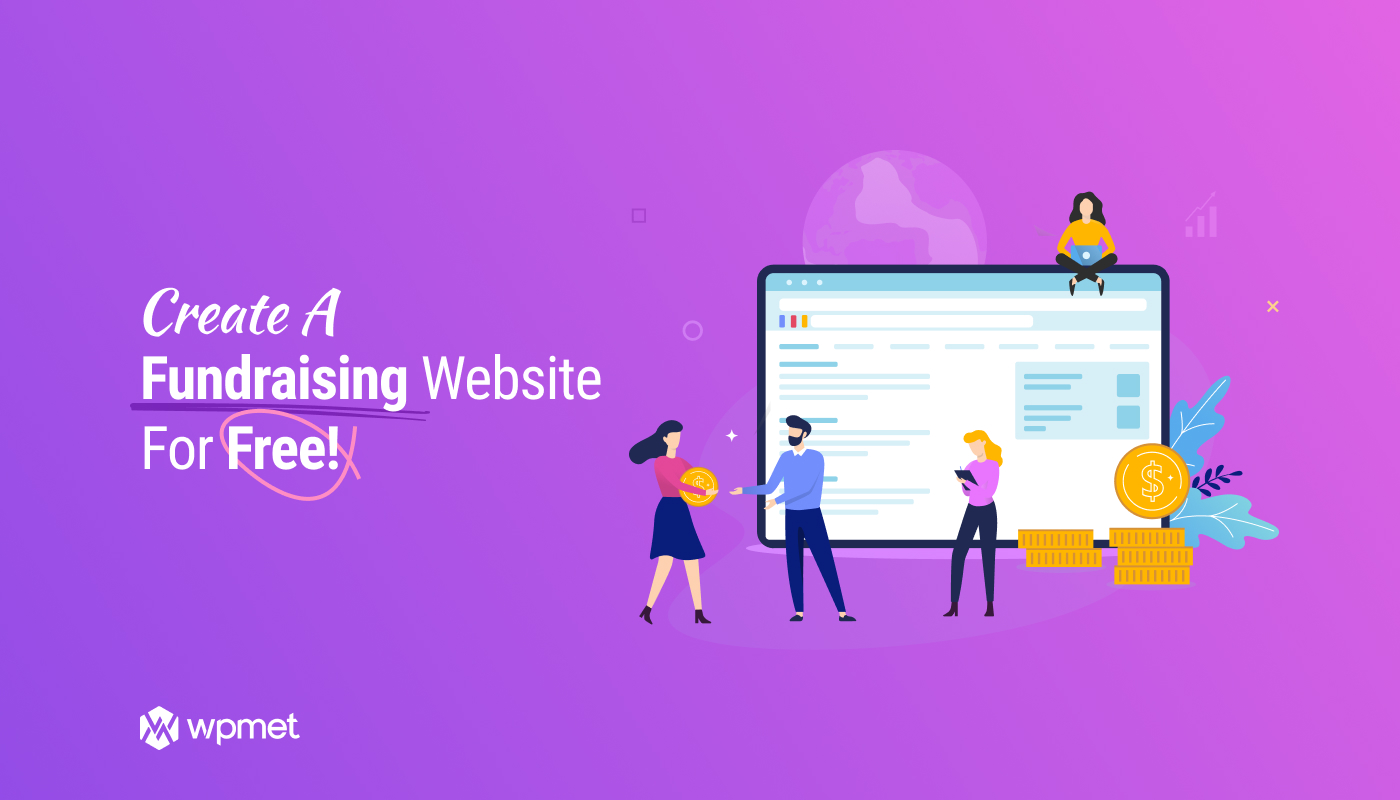
Dodaj komentarz